De camera bedienen vanaf een smartapparaat
Met Afstand bediende fotografie kunt u de compositie van een smartapparaat controleren voordat u de opname maakt.
Het wachtwoord voor de Wi-Fi-verbinding is standaard ingesteld op “NikonKeyMission”.
-
Breng een koppeling tot stand tussen de camera en het smartapparaat (AKoppelen aan een smartapparaat).
- Als de koppeling al goed tot stand is gebracht, schakelt u de camera in en start u SnapBridge 360/170.
-
Tik op SnapBridge 360/170 M tab c Camera M Afstand bediende fotografie.
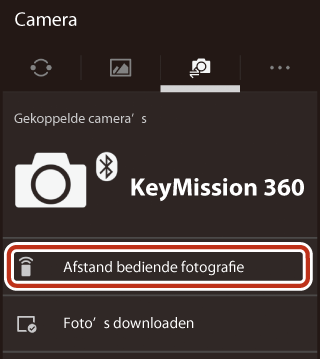
- Wanneer een bevestigingsvenster voor de Wi-Fi-verbinding wordt weergegeven, tikt u op OK.
- Voor Android: Ga verder naar stap 5.
-
Voor iOS:
- Ga verder naar stap 3.
- Als er al een Wi-Fi-verbinding is, wordt het opnamescherm weergegeven. Ga verder naar stap 5.
-
Controleer, voor iOS, de gegevens in het venster en tik op Instellingen weergeven om de iOS Instellingen-app te starten.
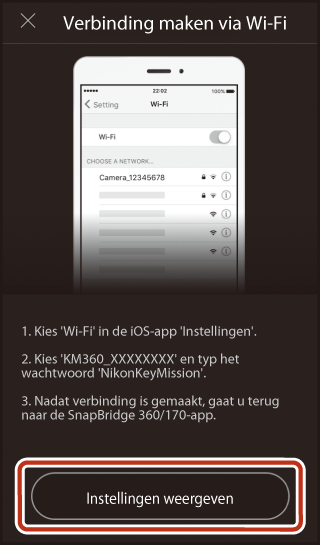
-
Tik op < Instellingen om de “Instellingen”-app te openen. Scrol vervolgens omhoog en tik op Wifi, die u vlakbij de bovenkant van de instellingenlijst ziet.
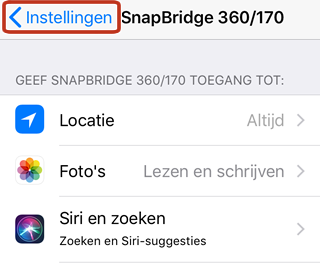
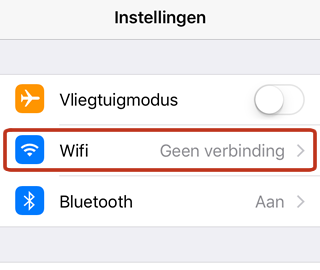
-
Selecteer de SSID van de camera. Wordt u gevraagd een wachtwoord in te voeren, voer dan “NikonKeyMission” (het standaardwachtwoord) in. Het wachtwoord is hoofdlettergevoelig; zorg ervoor dat de “N”,“K” en “M” als hoofdletter worden ingevoerd.
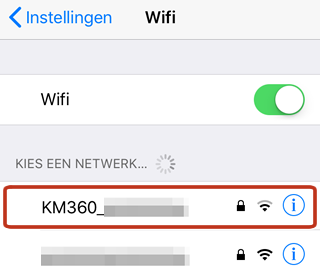
- Zodra u naar SnapBridge 360/170 terugkeert na het selecteren van de SSID van de camera, wordt het venster voor op afstand bediende fotografie weergegeven.
-
-
Android: kadreer en maak de foto.
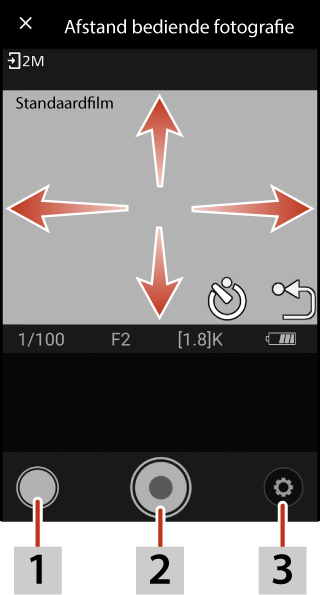
1 Foto 2 Film 3 Opname-opties - Versleep het scherm om het kader te verplaatsen. Tik op q om terug te keren naar het oorspronkelijke kader.
- Als u een film wilt opnemen, tikt u op
 . Als u een foto wilt maken, tikt u op
. Als u een foto wilt maken, tikt u op  . Als u een filmopname wilt stoppen, tikt u op
. Als u een filmopname wilt stoppen, tikt u op  .
. - Het onderwerp wordt niet weergegeven tijdens het opnemen van een film.
- De verbinding met het smartapparaat wordt tijdelijk uitgeschakeld tijdens het opnemen van een time-lapse-film.
iOS: maak foto’s of neem films op.
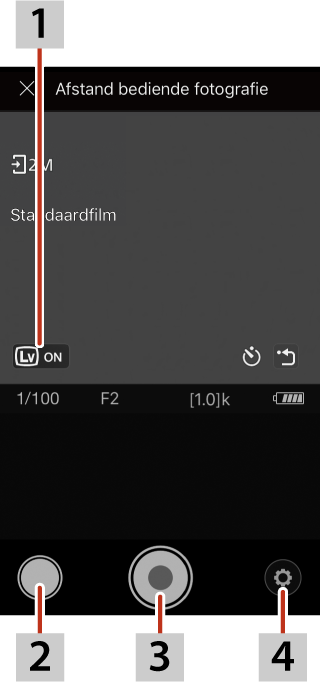
1 Livebeeld aan/uit 2 Foto 3 Film 4 Opname-opties - Versleep het scherm om het kader te verplaatsen. Tik op q om terug te keren naar het oorspronkelijke kader.
- Als u een film wilt opnemen, tikt u op
 . Als u een foto wilt maken, tikt u op
. Als u een foto wilt maken, tikt u op  . Als u een filmopname wilt stoppen, tikt u op
. Als u een filmopname wilt stoppen, tikt u op  .
. - Het onderwerp wordt niet weergegeven tijdens het opnemen van een film.
- De verbinding met het smartapparaat wordt tijdelijk uitgeschakeld tijdens het opnemen van een time-lapse-film.
iOS-apparaten
- Als livebeeld ingeschakeld blijft tijdens op afstand bediende fotografie onder iOS 11.3 tot en met 12.1, dan wordt de draadloze verbinding uiteindelijk beëindigd. Daarna keert u terug naar het tabblad c Camera. We raden u aan livebeeld onmiddellijk na het kadreren van elke opname te beëindigen.
-
Terwijl livebeeld ingeschakeld is, kunt u uw vinger over het scherm slepen om een zichtpunt te kiezen (tik op q om naar de startweergave terug te keren). Het onderwerp wordt niet weergegeven tijdens het opnemen van een film.
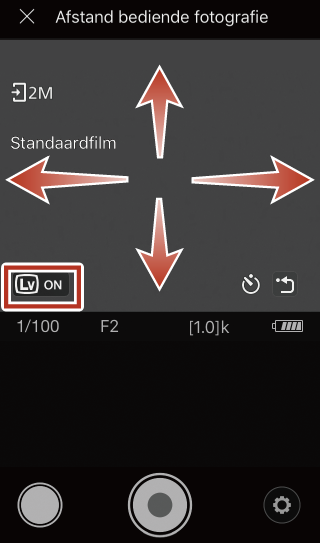
De SSID en het wachtwoord wijzigen
U kunt de SSID en het wachtwoord wijzigen door SnapBridge 360/170 M tab c Camera M Camera-instellingen M Menu Netwerk M Wi-Fi M Type Wi-Fi-verbinding te selecteren. Wij raden u aan om het wachtwoord regelmatig aan te passen en zodoende uw privacy te beschermen.
Beelden downloaden bij gebruik van Afstand bediende fotografie
Wanneer g M Downloaden in het opnamescherm aan is, worden de foto's die u maakt automatisch verzonden naar het smartapparaat. Films kunnen niet automatisch worden verzonden. U kunt Foto’s downloaden (ABeelden weergeven die in de camera zijn opgeslagen/Beelden overbrengen naar een smartapparaat) gebruiken om films naar het smartapparaat te verzenden.
